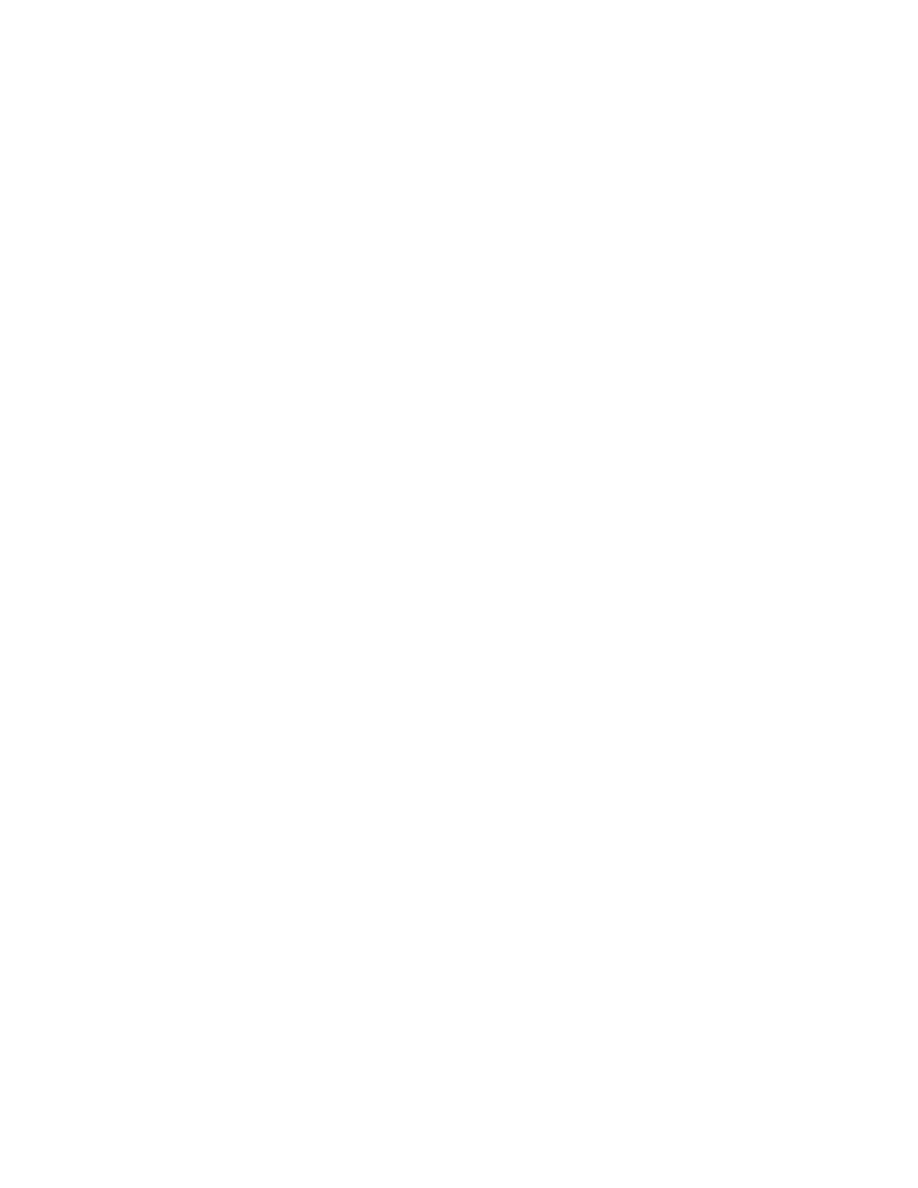
อุปกรณระบุขนาดกระดาษ
หรือ
ยกฝาครอบเครื่องสแกนเนอรขึ้นแลวนําเอกสารตนฉบับมาวางโดยคว่ําหนาลงกับกระจก โดยใหมุมซายบนของ
เอกสารชิดกับมุมขวาลางของกระจก คอยๆ ปดฝาสแกนเนอร
2 ใชซอฟตแวร HP LaserJet Director หรือซอฟตแวรอื่นๆ เพื่อสแกนเอกสารไปไวบนเดสกทอปหรือหนาจอ
โปรแกรมดูเอกสารของ HP LaserJet
3 เลือกบันทึกไฟลเปนฟอรแมตที่ตองการ
4 เปดโปรแกรมอีเมล แนบไฟลตามปกติ ปอนอีเมลแอดเดรสแลวคลิก Send
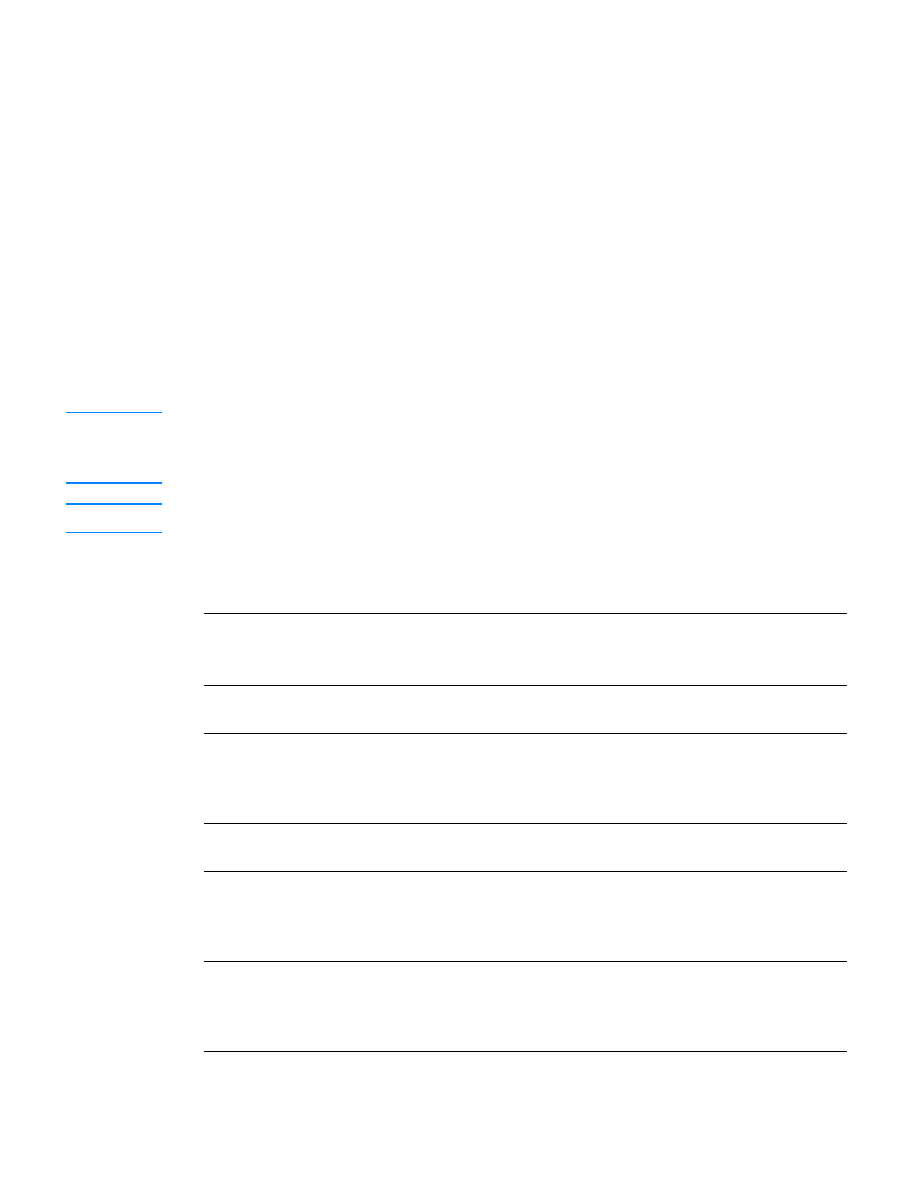
THWW
ความละเอียดและสีของสแกนเนอร 81
ความละเอียดและสีของสแกนเนอร
ในกรณีที่คุณพิมพหรือสแกนรูปหรือทําสําเนารูปแลวไมไดคุณภาพตามที่ตองการ คุณอาจเลือกปรับคาความละเอียด
และสีไดในซอฟตแวรสําหรับทําสําเนา/สแกน ความละเอียดและสี สงผลตอการสแกนและการทําสําเนารูปดังนี้:
ความคมชัดของรูป
พื้นผิวและการไลสี (ละเอียดหรือหยาบ)
เวลาที่ใชในการสแกนและทําสําเนา
ขนาดของไฟล
ความละเอียดวัดในหนวยจุดตอนิ้ว (dpi) ขณะที่สี เกรยสเกลและสีขาวดําจะระบุดวยจํานวนสีที่ตองการใช
คุณสามารถปรับคาความละเอียดของสแกนเนอรไดสูงสุดถึง 600 dpi และดวยซอฟตแวร จะสามารถเพิ่ม
ความละเอียดสูงสุดไดที่ 9600 dpi คุณสามารถกําหนดคาสีและเกรยสเกลไดที่ 1 บิต (ขาวดํา) หรือ 8 บิต
(256 ระดับสีเทา) และ 24 บิต (สี)
ตารางแสดงความละเอียดและสีแสดงตัวอยางที่มีประโยชนในการสแกนและการทําสําเนา
หมายเหตุ
การกําหนดคาความละเอียดและสีที่สูงมากๆ จะสงผลใหไฟลมีขนาดใหญและตองใชพื้นที่ดิสกในการจัดเก็บขอมูล
มาก รวมทั้งตองใชเวลาในการสแกนหรือทําสําเนามากไปดวย สิ่งที่สําคัญที่สุดคือคุณตองถามตัวเองกอนวาคุณจะนํา
ไฟลที่สแกนไปทําอะไร
หมายเหตุ
การสแกนสีและเกรยสเกลจะไดผลดีที สุดเมื อสแกนโดยใชสแกนเนอรตั งโตะมากกวาการใชอุปกณปอนกระดาษอัตโนมัติ
คําแนะนําเกี่ยวกับความคมชัดและสี
วัตถุประสงค